はじめに
ATtiny85をご存じでしょうか?
このブログではよく扱っているATtiny13の兄弟のようなものですが、なんと!I2Cのインターフェースを持ち合わせております。
しかもATtiny13と比較してROMも8倍(8kB)であり内蔵クロックも20MHzと2.5倍近く出せます。それなのにサイズはATtiny13と変わらないDIP-8です。
| 項目 | ATtiny13 | ATtiny85 |
| RAM | 64byte | 512byte |
| ROM | 1Kbyte | 8Kbyte |
| アナログ | 4 | 4 |
| デジタル | 6 | 6 |
| PWM | 2 | 4 |
| 内蔵クロック | 9.6MHz | 20MHz |
| タイマー | 1(8bit) | 2(8bit) |
| 価格(秋月) | 50円 | 130円 |
今回はこのATtiny85を開発にあたっての準備としてArduino_IDEを使用した開発方法を取り上げていこうと思います。
ATtiny85開発環境準備
1.開発ボードの追加
Arduino_IDEを起動させ、【ファイル】⇒【環境設定】より追加のボードマネージャーに以下のアドレスを追加します。
http://drazzy.com/package_drazzy.com_index.json
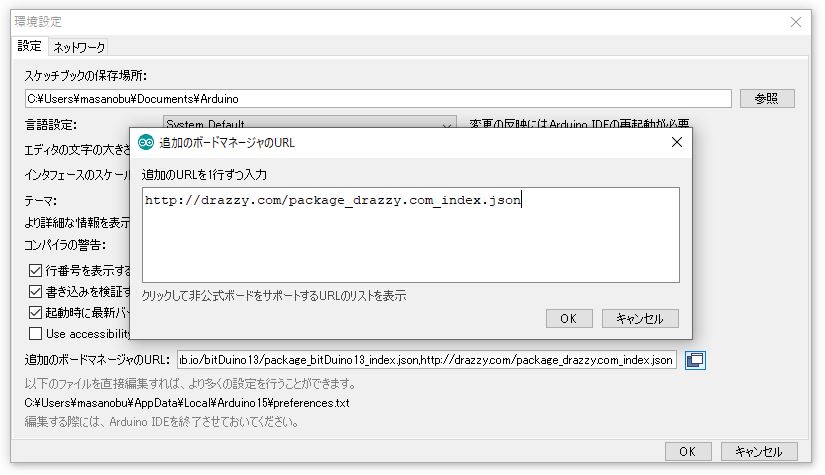
追加したらOKを押し環境設定のウィンドウを閉じます。
その後【ツール】⇒【ボード】⇒【ボードマネージャー】よりATTinyCoreをインストールします。
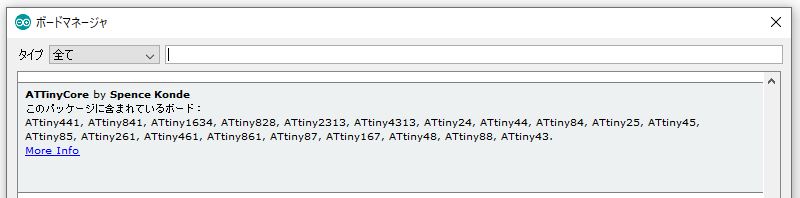
2.書き込み回路を構成する
書き込みはArduinoISPを使用します。書き込み回路はSPI通信で行うので下記のような結線をします。ATtiny13の開発と同じです。(LEDの結線は後述のデバック用なので書き込みには関係ありません)
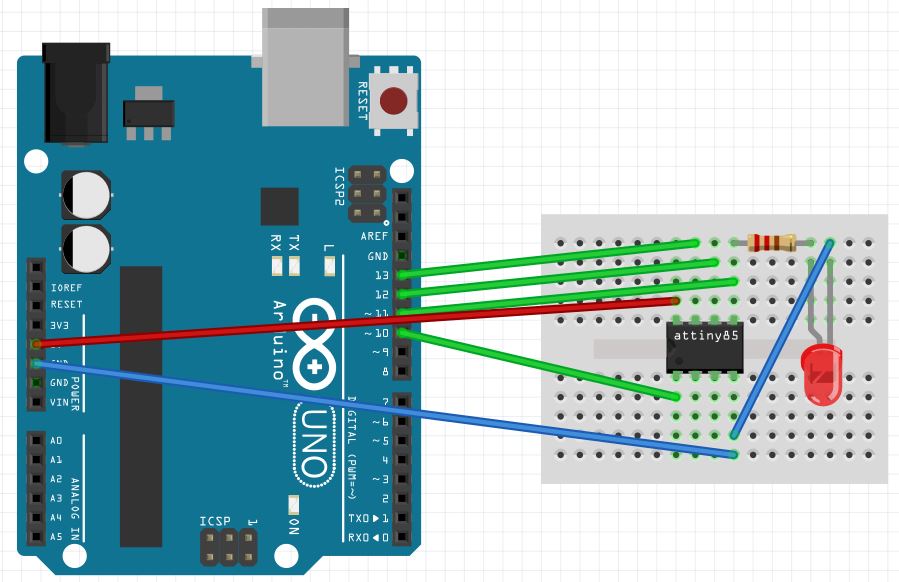
デバック
書き込みの準備はできたので、簡単なテストコードを書き込んでみようと思います。
|
1 2 3 4 5 6 7 8 9 10 11 12 |
void setup() { pinMode(0, OUTPUT); } void loop() { digitalWrite(0, HIGH); delay(1000); // Wait for 1000 millisecond(s) digitalWrite(0, LOW); delay(1000); // Wait for 1000 millisecond(s) } |
書き込みの設定は以下のように設定してみてください。
【ブートローダーを書き込む】⇒【スケッチを書き込む】
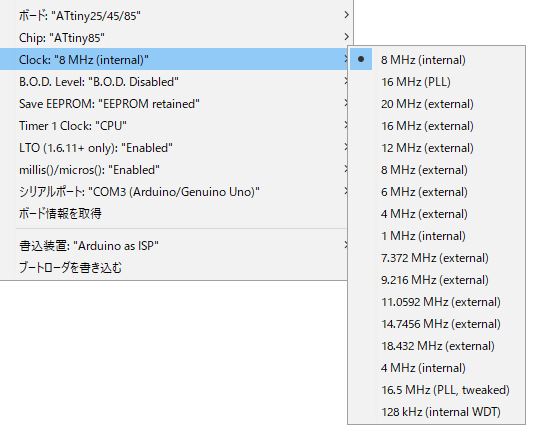
ここで、絶対やっていけないことがあります。
クロック”enternal”でブートローダーに書き込みを行わないこと!!もし書き込んでしまったら外部クロックがない限り動かないマイコンになってしまうので要注意です。ブートローダーの再書き換えも不可になります。
うまく書き込めたらLチカが出来たと思いますがいかがだったでしょうか?
おわりに
今回はATtiny85の開発環境を整える記事を紹介しました。
ブートローダーで書き込むとき注意する以外は難しいことはないと思うので、これからのATtiny85ライフを楽しんでください―
ではでは~




コメント